Como as aprovações de configuração funcionam
As passagens de configuração são as fases de uma instalação do Windows durante as quais você pode personalizar uma imagem. As configurações de instalação autônoma do Windows podem ser aplicadas em uma ou mais passagens de configuração, dependendo da configuração usada. Entender como e quando a configuração é executada é muito importante no desenvolvimento de uma estratégia de implantação do Windows.
Neste tópico:
Noções básicas sobre aprovações de configuração
O diagrama a seguir mostra a relação entre as passagens de configuração em relação às diferentes ferramentas de implantação.
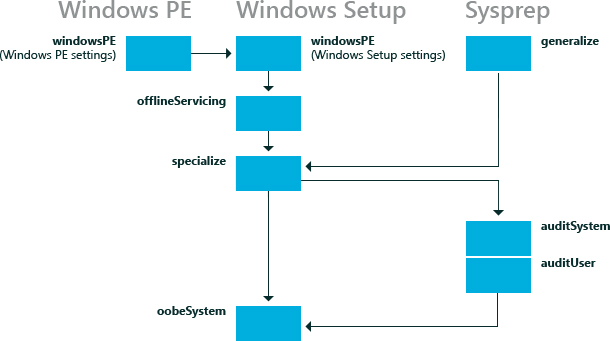
Nem todos os passes de configuração são executados em uma instalação específica do Windows. Algumas passagens de configuração, como auditSystem e auditUser, são executadas somente se você inicializar o computador no modo de auditoria. A maioria das configurações não atenuadas da Instalação do Windows pode ser adicionada à especialização ou à passagem de configuração oobeSystem . As outras passagens de configuração também podem ser úteis em determinadas situações. A tabela a seguir descreve cada uma das passagens de configuração.
| Fase de configuração | Descrição | A passagem de configuração é executada quando |
|---|---|---|
windowsPE |
Muitos aspectos do processo de instalação podem ser automatizados durante a passagem de configuração do windowsPE . Nesta passagem, você pode configurar:
Durante essa passagem de configuração, a imagem do Windows é copiada para o computador de destino depois que as configurações na passagem de configuração do windowsPE são processadas. Se a instalação do Windows PE exigir drivers críticos de inicialização para acessar a unidade de disco rígido local ou uma rede, use essa passagem de configuração para adicionar drivers ao repositório de driver do Windows PE e para refletir os drivers críticos de inicialização necessários |
Um dos seguintes ocorre:
As opções do Windows PE são aplicadas somente quando você está executando a Instalação do Windows em um ambiente do Windows PE. As opções de Instalação do Windows são aplicadas quando são executadas no Windows PE ou em uma instalação anterior do Windows. |
offlineServicing |
Essa passagem de configuração é usada para aplicar atualizações, drivers ou pacotes de idiomas a uma imagem do Windows. Durante a Instalação do Windows, a imagem do Windows é aplicada a um disco rígido e todas as configurações na seção offlineServicing de um arquivo de resposta são aplicadas a essa imagem antes da reinicialização do computador. Durante essa passagem de configuração, você pode adicionar drivers a uma imagem do Windows antes do início da imagem. Isso permite que você instale e processe drivers de dispositivo prontos para uso durante a Instalação do Windows. Essa passagem de configuração também é usada para aplicar atualizações a uma imagem do Windows durante cenários de manutenção. |
|
specialize |
Essa passagem de configuração é usada para criar e configurar informações na imagem do Windows e é específica para o hardware no qual a imagem do Windows está sendo instalada. Depois que a imagem do Windows é inicializada pela primeira vez, o passe de configuração especializado é executado. Durante essa passagem, são criadas IDs de segurança exclusivas (SIDs). Além disso, você pode definir muitos recursos do Windows, incluindo configurações de rede, configurações internacionais e informações de domínio. As configurações do arquivo de resposta para o passe especializado aparecem no modo de auditoria. Quando um computador é inicializado no modo de auditoria, o auditSystem pass é executado e o computador processa as configurações auditUser. |
|
Generalizar |
Durante essa passagem de configuração, as informações específicas do computador são removidas da instalação do Windows, permitindo que você capture e aplica novamente a imagem do Windows a computadores diferentes. Por exemplo, durante essa passagem, a SID (ID de segurança) exclusiva, os drivers de dispositivo exclusivos e outras configurações específicas de hardware são removidos da imagem. Essa passagem de configuração permite que você configure minimamente o comando sysprep /generalize, além de definir outras configurações do Windows que devem persistir em sua imagem de master. Depois que a passagem generalizar for concluída, na próxima vez que a imagem do Windows for inicializada, a passagem de configuração especializada será executada. Se você quiser manter os drivers de dispositivo exclusivos instalados na instalação do Windows, poderá usar o Microsoft-Windows-PnpSysprep | |
- ou -
|
auditSystem |
Durante essa passagem de configuração, as configurações são processadas quando o Windows está em execução no contexto do sistema, antes que um usuário faça logon no computador no modo Aaudit. Esse passe normalmente é usado para fazer configurações adicionais para uma instalação, como a instalação de drivers de dispositivo prontos para uso. Essa passagem é executada somente quando um computador é configurado para inicializar no modo de auditoria. |
- ou -
|
auditUser |
Essa passagem processa as configurações de instalação autônomas, depois que um usuário faz logon no computador no modo de auditoria. Essa passagem normalmente é usada para executar comandos personalizados ou configurar opções do Windows Shell. Essa passagem é executada somente quando um computador é configurado para inicializar no modo de auditoria. |
- ou -
|
oobeSystem |
Durante essa passagem de configuração, as configurações são aplicadas ao Windows antes do início do Windows Welcome. Esse passe normalmente é usado para configurar opções do Windows Shell, criar contas de usuário e especificar configurações de idioma e localidade. As configurações do arquivo de resposta para o oobeSystem pass aparecem no Windows Welcome, também conhecido como OOBE. Essas configurações não aparecem no modo de auditoria. |
- ou -
|
Para obter mais informações sobre componentes e configurações do Windows que podem ser adicionados a um arquivo de resposta, consulte o Guia de Referência de Instalação autônoma do Windows. Para obter mais informações sobre o registro em log, consulte Solução de problemas de implantação e arquivos de log e arquivos de log de instalação do Windows e logs de eventos.
Configurando drivers de dispositivo
Para adicionar drivers prontos para uso e inicialização críticos durante uma instalação autônoma, verifique se o driver crítico de inicialização está disponível na mídia de pré-instalação. Drivers críticos de inicialização devem ser adicionados durante a passagem de configuração do windowsPE . Todos os drivers são preparados no repositório de driver, mas apenas os drivers críticos de inicialização são refletidos ou instalados na imagem offline do Windows, além da imagem do Windows PE. Drivers não críticos de inicialização podem ser adicionados ao passe de configuração offlineServicing . Isso garante que os drivers críticos de inicialização estejam disponíveis e quando o computador for inicializado, o driver será carregado.
Para obter mais informações, consulte Visão geral de drivers de dispositivo e implantação.
Definindo configurações internacionais
As configurações internacionais estão disponíveis em várias passagens de configuração, para permitir que você personalize a imagem do Windows com base nos requisitos do cliente e em diferentes cenários de implantação.
Por exemplo, se você criar um computador no Estados Unidos (que seria uma configuração internacional en-US), poderá executar todos os testes em inglês. No entanto, se você pretende entregar o computador para a França e precisa do Windows para inicializar em francês, poderá adicionar o pacote de idiomas fr-FR, se o pacote de idiomas ainda não estiver instalado e, em seguida, configurar o componente Microsoft-Windows-International-Core para aplicar configurações fr-FR durante o passe de configuração especializado . Quando o computador é inicializado, a instalação exibirá o texto em inglês. No entanto, após a conclusão do passe de configuração especializado, o texto em francês será exibido.
Você pode usar o DISM para definir as configurações de idioma de uma imagem do Windows (online ou offline). Para obter mais informações, consulte Linguagens DISM e Opções de Command-Line de Manutenção Internacional.
Por padrão, o Windows Welcome exibe uma página da interface do usuário de Configurações Regionais para o usuário final selecionar o idioma padrão, a localidade e as configurações de entrada. Você pode pré-configurar as configurações nesta página da interface do usuário especificando as configurações de idioma e localidade na passagem de configuração oobeSystem no componente Microsoft-Windows-International-Core. Se as configurações forem definidas na passagem de configuração oobeSystem , a página Configurações Regionais será ignorada. Se as configurações de idioma forem definidas durante a especialização, a página Configurações Regionais será exibida.
Para obter mais informações, consulte Adicionar pacotes de idiomas ao Windows.
Exemplos
As seções a seguir descrevem cenários de implantação de exemplo e descrevem quando a configuração passa em execução.
Para executar a Instalação do Windows
Nesse cenário, você instala o Windows em um novo computador. Você começa com a mídia de produto do Windows e um arquivo de resposta.
Execute a Instalação do Windows e especifique um arquivo de resposta. A Instalação do Windows é iniciada.
A passagem de configuração do windowsPE é executada. As configurações na
<settings pass="windowsPE">seção de um arquivo de resposta são processadas. Há dois tipos diferentes de configurações que você pode definir durante a passagem de configuração do windowsPE : configurações que se aplicam ao ambiente do Windows PE, como a resolução de exibição e os locais do arquivo de log para o Windows PE. Você também pode especificar configurações que se aplicam à instalação do Windows, como configurar partições de disco ou habilitar atualizações dinâmicas.As configurações específicas do Windows PE em um arquivo de resposta são aplicadas somente quando você está executando a Instalação do Windows em um ambiente do Windows PE.
As opções de Instalação do Windows na passagem de configuração do windowsPE são aplicadas quando ele é executado do Windows PE ou de uma instalação anterior do Windows.
Depois que a imagem do Windows é copiada para o disco rígido, a passagem de configuração offlineServicing é executada. Todas as configurações na
<servicing>seção e<settings pass="offlineServicing">de um arquivo de resposta são aplicadas à imagem do Windows. Normalmente, as ações nessa configuração passam para instalar ou remover pacotes, pacotes de idiomas ou drivers de dispositivo.O sistema é reiniciado e a Instalação do Windows executa a passagem de configuração especializada. Neste ponto, as
<settings pass="specialize">configurações na seção do arquivo de resposta são processadas.Depois que a Instalação do Windows for concluída, o computador será reiniciado. Em seguida, as configurações e execuções da passagem de configuração oobeSystem
<settings pass="oobeSystem>na seção de um arquivo de resposta são processadas.Nota Você pode criar um arquivo de conteúdo separado chamado Oobe.xml que você pode usar para personalizar as inscrições do Windows Welcome, Introdução e ISP. Usar Oobe.xml é útil para organizar essas personalizações, pois permite que você mantenha um único arquivo que lista toda a identidade visual, os termos de licença e as oportunidades de inscrição para vários países, regiões e/ou idiomas. Para obter mais informações, consulte Configurar Oobe.xml. Geralmente, Oobe.xml é usado por OEMs e Construtores de Sistemas. No entanto, alguns aspectos de Oobe.xml também podem beneficiar cenários de implantação corporativa.
O Windows Welcome começa e você pode começar a usar o computador.
Para executar o comando Sysprep /generalize /shutdown
Nesse cenário, você criará uma imagem do Windows de referência a ser usada em todo o ambiente. Você começa com uma instalação personalizada do Windows.
Execute o comando sysprep com as opções /generalize /shutdown /oobe para criar uma imagem master, configure o computador para inicializar no Windows Welcome e desligue o computador.
As configurações na
<settings pass="generalize">seção de um arquivo de resposta são aplicadas.Se você não especificou um arquivo de resposta com o comando Sysprep , o arquivo de resposta armazenado em cache no computador será usado. Para obter mais informações sobre como usar arquivos de resposta, consulte Visão geral da Automação de Instalação do Windows.
Se você especificou um arquivo de resposta com o comando sysprep , esse arquivo de resposta será armazenado em cache no diretório %WINDIR%\Panther da instalação do Windows e será usado em passagens de configuração subsequentes.
O computador é desligado, permitindo que você inicialize no Windows PE ou em outro sistema operacional e capture a imagem. Na próxima vez que a imagem do Windows for inicializada , o passe de configuração especializado será executado e o Windows inicializará o computador para o Windows Welcome.
Usando um script para implantar uma imagem do Windows
Nesse cenário, você inicializa o computador com uma imagem master na qual o comando sysprep /generalize /shutdown /oobe foi executado e a imagem foi capturada. Você começa com uma imagem master, o Windows PE e a ferramenta DISM.
Aplique a imagem master a um computador usando o comando dism com a opção /apply-image.
Inicialize o computador com a imagem master. O Windows é iniciado.
A passagem de configuração especializada é executada. As configurações na
<settings pass="specialize">seção do arquivo de resposta são processadas.O computador é reiniciado.
A passagem de configuração oobeSystem é executada. As configurações na
<settings pass="oobeSystem">seção do arquivo de resposta são processadas.O Windows Welcome começa e você pode começar a usar seu computador.
Para inicializar o Windows no modo de auditoria
Nesse cenário, você inicializa uma imagem do Windows configurada para iniciar no modo de auditoria. O modo de auditoria é útil para adicionar aplicativos personalizados, drivers e outras atualizações a uma imagem do Windows. Você pode configurar uma imagem do Windows para inicializar o computador no modo de auditoria definindo a seguinte configuração em um arquivo de resposta: Microsoft-Windows-Deployment | Resseal | Mode=Audite ou execute o comando Sysprep com a opção /audit .
Configure a imagem do Windows para inicializar o computador no modo de auditoria. Nesse cenário, execute o comando sysprep com as opções /audit /reboot .
O Windows reinicializa o computador.
A passagem de configuração auditSystem é executada. As configurações na
<settings pass="auditSystem">seção do arquivo de resposta são processadas.A conta de administrador interno está habilitada.
A passagem de configuração auditUser é executada. As configurações na
<settings pass="auditUser">seção do arquivo de resposta são processadas.A área de trabalho é exibida.
Na próxima vez que você reinicializar o computador, ele será inicializado no modo de auditoria novamente.
Para configurar o computador para inicializar no Windows Welcome, você deve usar o comando sysprep com a opção /oobe ou configurar o Microsoft-Windows-Deployment | Resseal | Mode configurando como oobe em um arquivo de resposta.
Para executar o DISM em uma imagem offline do Windows
Nesse cenário, você executa o DISM em uma imagem offline do Windows.
Execute a ferramenta DISM em uma imagem offline do Windows e especifique um arquivo de resposta. Por exemplo, para listar o pacote em uma imagem offline do Windows, use o seguinte comando:
Dism /image:C:\test\offline /Get-PackagesAs configurações nas
<servicing>seções e<settings pass="offlineServicing">de um arquivo de resposta são aplicadas à imagem do Windows. Na próxima vez que você inicializar o computador, os pacotes e as configurações serão processados.
Para obter mais informações, consulte Opções de Command-Line de Gerenciamento de Imagens do DISM.
Para usar o DISM em uma imagem do Windows em execução
Nesse cenário, você executa a ferramenta DISM em uma instalação do Windows em execução.
Execute o DISM em uma imagem online do Windows e especifique um arquivo de resposta. Por exemplo, para listar informações de driver em uma imagem do Windows, use o seguinte comando:
Dism /online /Get-DriversImportante Quando você usa DISM com um arquivo de resposta em uma instalação online do Windows, o arquivo de resposta deve conter apenas os elementos na passagem de configuração offlineServicing . Isso ocorre porque algumas configurações na passagem de configuração especializada podem ser aplicadas à instalação online do Windows.
Em alguns casos, talvez seja necessário reiniciar o computador. Por exemplo, se você adicionar um pacote de idiomas à instalação do Windows, deverá reinicializar o computador.